
Legg til en bruker eller en gruppe på Macen
Hvis Macen har flere brukere, bør du konfigurere en konto for hver person, slik at hver enkelt kan tilpasse innstillinger og alternativer uten at det påvirker de andre. Du kan la mer tilfeldige brukere logge seg på som gjester uten tilgang til filene eller innstillingene til andre brukere. Du kan også opprette grupper som inkluderer brukerkontoer på Macen. Du må være administrator på Macen for å kunne utføre disse oppgavene.
Legg til en bruker
Velg Apple-menyen

 i sidepanelet. (Du må kanskje rulle ned.)
i sidepanelet. (Du må kanskje rulle ned.)Klikk på Legg til bruker-knappen under listen over brukere. (Det er mulig du blir bedt om å oppgi passordet.)
Klikk på lokalmenyen ved siden av Ny bruker, og velg deretter en brukertype.
Administrator: En administrator kan legge til og administrere andre brukere, installere apper og endre innstillinger. Den nye brukeren du opprettet da du konfigurerte Macen første gang, er en administrator. Macen kan ha flere administratorer. Du kan opprette nye brukere, og du kan konvertere standardbrukere til administratorer. Ikke konfigurerer automatisk pålogging for en administrator. Hvis du gjør dette, kan noen starte Macen på nytt igjen og få tilgang med administratorrettigheter. Hvis du vil holde Macen sikker, bør du ikke dele administratornavn og -passord.
Standard: Standardbrukere konfigureres av en administrator. Standardbrukere kan installere apper og endre sine egne innstillinger, men de kan ikke legge til andre brukere eller endre innstillingene til andre brukere.
Kun deling: Kun deling-brukere kan få ekstern tilgang til delte filer, men kan ikke logge på eller endre innstillinger på maskinen.
Hvis du vil ha mer informasjon om valgene for hver brukertype, klikker du på
 nede til venstre i dialogruten. Hvis du vil gi brukeren tilgang til delte filer eller skjermen, er det mulig du må endre valg i Fildeling-, Skjermdeling- eller Ekstern administrering-innstillinger. Les Konfigurer fildeling og Del skjermen til en annen Mac.
nede til venstre i dialogruten. Hvis du vil gi brukeren tilgang til delte filer eller skjermen, er det mulig du må endre valg i Fildeling-, Skjermdeling- eller Ekstern administrering-innstillinger. Les Konfigurer fildeling og Del skjermen til en annen Mac.Skriv inn et fullt navn for den nye brukeren. Et kontonavn genereres automatisk. Hvis du vil bruke et annet kontonavn, skriver du det inn nå – det kan ikke endres senere.
Skriv inn et passord for brukeren, skriv det inn på nytt for å bekrefte. Skriv inn et passordhint for å hjelpe brukeren med å huske passordet sitt.
Klikk på Opprett bruker.
Hvis du vil, kan du fininnstille hva brukeren kan gjøre. Klikk på
 ved siden av brukernavnet, og gjør deretter ett av følgende:
ved siden av brukernavnet, og gjør deretter ett av følgende:Velg Tillat at brukeren nullstiller passordet med en Apple‑konto. Hvis du vil bruke dette valget, må brukeren ha konfigurert iCloud på denne Macen. Dette valget er imidlertid ikke tilgjengelig for Gjestebruker-kontoen, eller hvis FileVault er slått på og konfigurert til å tillate at brukeren nullstiller passordet ved oppstart ved hjelp av Apple-kontoen sin.
Hvis du vil gjøre en standardbruker om til en administrator, velger du «Tillat at brukeren administrerer maskinen».
Du finner mer informasjon om Apples retningslinjer for personvern på nettstedet for Apples retningslinjer for personvern.
Hvis Macen eller Magic Keyboard har Touch ID, kan nye brukere legge til et fingeravtrykk når de har logget på Macen.
Opprett en gruppe
En gruppe gjør at flere brukere kan ha samme tilgangsrettigheter. Du kan for eksempel gi en gruppe bestemte tilgangsrettigheter til en mappe eller en fil, og alle medlemmene i gruppen har tilgang. Du kan også gi en gruppe bestemte tilgangsrettigheter for hver av de delte mappene.
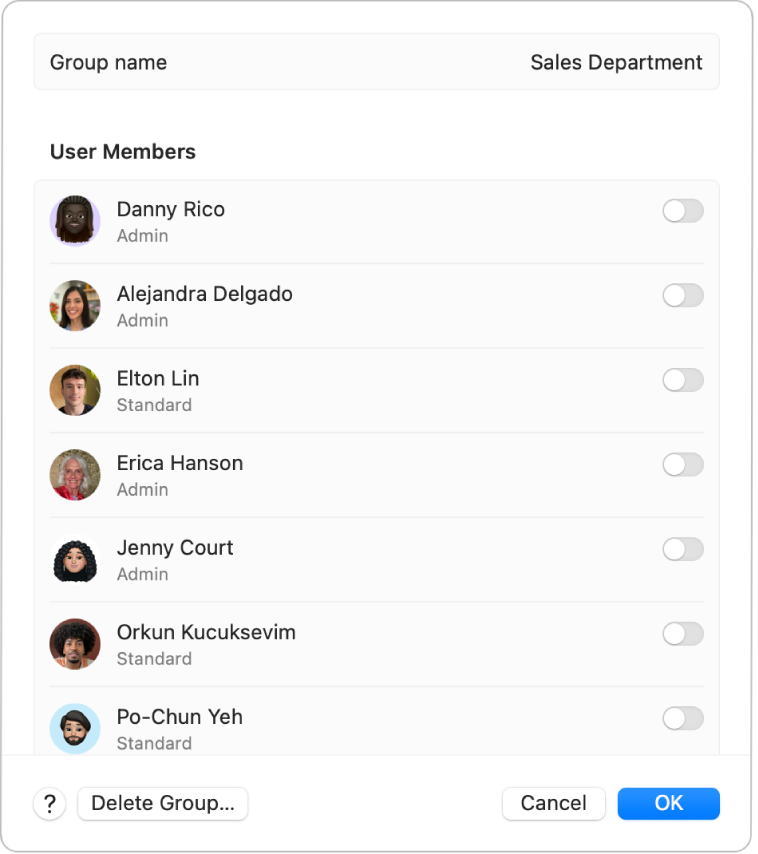
Velg Apple-menyen

 i sidepanelet. (Du må kanskje rulle ned.)
i sidepanelet. (Du må kanskje rulle ned.)Klikk på knappen Legg til gruppe. (Du må kanskje rulle ned.)
Gi gruppen et navn, og klikk deretter på Opprett gruppe.
Klikk på
 ved siden av en gruppe, og aktiver deretter brukere i listen som vises.
ved siden av en gruppe, og aktiver deretter brukere i listen som vises.
Hvis du vil gi nye brukere tilgang til å dele filene dine og dele skjermen din, må du kanskje endre valgene i Fildeling-, Skjermdeling- eller Ekstern administrering-innstillinger.